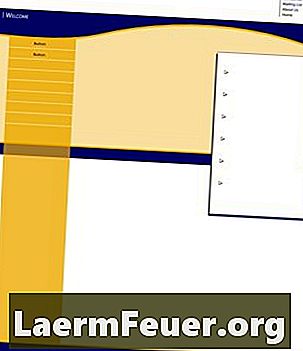
Innehåll
Med din deadline vinnande, bör ditt skrivbordsförlagsprogram fungera så effektivt som möjligt. Att skapa mastersidor i de tidiga stadierna av ditt InDesign-projekt kan spara tid på din uppgift. Mastersidorna är helt enkelt vad ditt namn föreslår - de är sidor med de artiklar som anges för de andra sidorna att följa. Läs vidare om hur du skapar en mastersida med InDesign.
vägbeskrivning
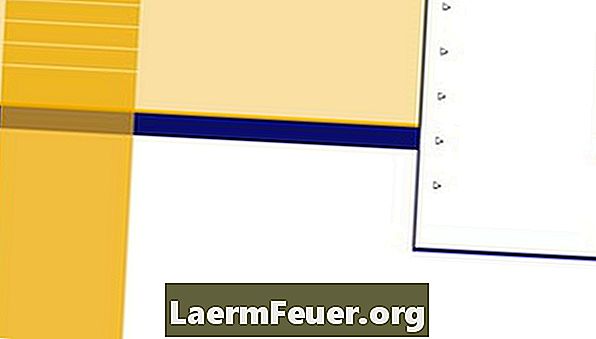
-
Öppna panelen Sidor och välj "Ny mästare".
-
Fyll i alternativen: prefix, namn, "Baserat på Master" (för att hänvisa till en annan sida som redan existerar med liknande artiklar) och antalet sidor du vill skapa.
-
Du kommer att se bokstaven som motsvarar mastersidan högst upp på din sida. Du kan ha flera sidor av ett dokument som producerats från olika mastersidor.
Börja från början
-
Gör första sidan. Många designers gör detta genom att först sätta alla element på sina lämpliga ställen. Det kan vara till hjälp att tänka på varje element som kan användas över tiden. Det är också lättare att ta bort ett objekt än att leta efter det när du behöver det. Du kan sedan göra den här projicerade sidan till din egen "master" -sida och arbeta från den sidan varje dag, och för varje projekt där dessa objekt behövs.
-
På sidan Palett ska du se till att sidan du vill konvertera till en mallsida är vald och dra den helt enkelt till området ovan och byt namn på det. Ett annat alternativ är att välja sidan och välja "Spara som Master" från menyn och ändra sedan namn på den.
-
Du kan också skapa en mastersida "dotter" från en mästare "förälder" sida. Detta kallas en kaskad. I grund och botten kan en mastersida ha attributen för en mastersida "förälder" utan att någon skriver in och ändrar de enskilda objekten som behöver efterlikna en annan sida. Välj din huvudsakliga "dotter" sida i paletten Sidor och välj "Master Options for XX" (Ange i XX, skriv in din mastersida). Välj sedan din huvudsida "förälder" genom att klicka på "Baserat på Master". Nu, när du ändrar till "förälder" -mästarsidan, kommer också "dotter" -mastersidan att återspegla den förändringen.
Från en projicerad sida
tips
- Se detta i praktiken. Ibland hjälper det att se en mastersida som används för att bevisa att det sparar tid. För att titta på en video på mastersidor, gå till Adobe. Mer förklarande videor finns i Lynda.